HWID, или аппаратный идентификатор, является уникальным кодом, присваиваемым компьютеру или устройству, который определяет его аппаратные характеристики. Часто HWID необходим для различных целей, таких как лицензирование программного обеспечения, ограничение доступа к онлайн-сервисам и защита от несанкционированного использования. Если вам нужно узнать HWID своего устройства, вы можете сделать это с помощью командной строки в операционной системе Windows.
Шаг 1: Откройте командную строку. Вы можете сделать это, нажав клавиши Win + R, введя "cmd" и нажав Enter. Откроется окно командной строки.
Шаг 2: В окне командной строки введите команду "wmic csproduct get uuid" и нажмите Enter. Эта команда позволит вам получить HWID вашего устройства. Вы увидите уникальный код под названием "UUID", который будет состоять из шестнадцатеричных цифр и букв.
Шаг 3: Скопируйте HWID. Чтобы скопировать HWID вашего устройства, выделите код с помощью мыши и нажмите сочетание клавиш Ctrl + C. Теперь вы можете использовать полученный HWID для своих целей, например, для активации программного обеспечения или доступа к контенту, требующему уникального идентификатора.
Как узнать HWID в командной строке
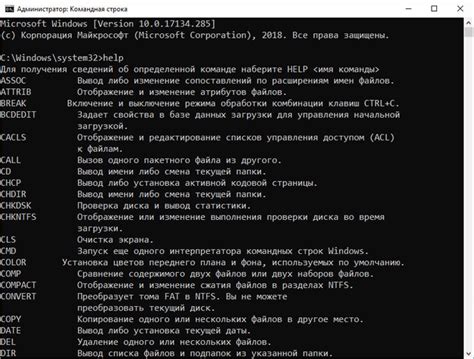
- Откройте командную строку. Для этого нажмите комбинацию клавиш Win + R, введите "cmd" и нажмите Enter.
- В командной строке введите следующую команду и нажмите Enter:
wmic csproduct get uuid - После выполнения команды вам будет показан HWID вашего компьютера.
Это простой способ узнать HWID вашего компьютера с помощью командной строки. Будьте внимательны при использовании этой информации и не раскрывайте ее непроверенным источникам.
Что такое HWID и зачем его нужно знать
HWID (Hardware Identification) представляет собой уникальный идентификационный номер, присвоенный каждому устройству компьютера. Этот номер считывается и хранится в ПЗУ (постоянное запоминающее устройство) и неразрывно связан с аппаратными характеристиками компьютера, такими как процессор, оперативная память, жесткий диск и другие.
Знание HWID может быть полезно во многих случаях. Прежде всего, HWID необходим, чтобы разработчики программных продуктов могли контролировать использование своего ПО и предотвращать несанкционированное его распространение. Путем привязки лицензий к HWID, разработчик может ограничить использование программы только на определенном компьютере, что повышает безопасность и защиту от пиратства.
Кроме того, знание HWID может быть полезным для владельцев компьютеров. Они могут использовать его при обращении в сервисный центр, чтобы подтвердить свою владение устройством и восстановить утерянные данные или получить помощь с устранением ошибок. Также, при продаже компьютера, HWID может потребоваться, чтобы произвести его активацию или передачу полномочий новому владельцу.
В целом, HWID является важным инструментом для идентификации и контроля устройств компьютера. Знание этого идентификационного номера может быть полезно как разработчикам программного обеспечения, так и пользователям компьютеров в различных ситуациях.
Основные методы получения HWID в командной строке

HWID (Hardware ID) представляет собой уникальный идентификатор оборудования компьютера. Получение HWID в командной строке может быть полезно в различных ситуациях, например, при установке лицензионного программного обеспечения или для отслеживания устройств в сети.
Существует несколько основных методов получения HWID в командной строке, рассмотрим их подробнее:
1. С помощью команды wmic
Для получения HWID в командной строке можно использовать команду wmic.
1) Откройте командную строку, нажав комбинацию клавиш Win + R, введите cmd и нажмите Enter.
2) В появившемся окне командной строки введите следующую команду:
wmic csproduct get uuid
3) Нажмите Enter.
4) В результате выполнения команды вам будет показан ваш HWID.
2. С помощью команды dxdiag
Для получения HWID в командной строке также можно использовать команду dxdiag.
1) Откройте командную строку, нажав комбинацию клавиш Win + R, введите cmd и нажмите Enter.
2) В появившемся окне командной строки введите следующую команду:
dxdiag /whql:off /t C:\dxdiag.txt && notepad C:\dxdiag.txt
3) Нажмите Enter.
4) Файл dxdiag.txt будет создан в корневом каталоге диска C. Откройте его с помощью Notepad или любого другого текстового редактора.
5) В файле dxdiag.txt найдите секцию [System Information].
6) В этой секции будет указан ваш HWID.
Важно: При использовании команды dxdiag могут потребоваться права администратора.
Теперь вы знаете основные методы получения HWID в командной строке и можете использовать их при необходимости.
Подготовка к получению HWID
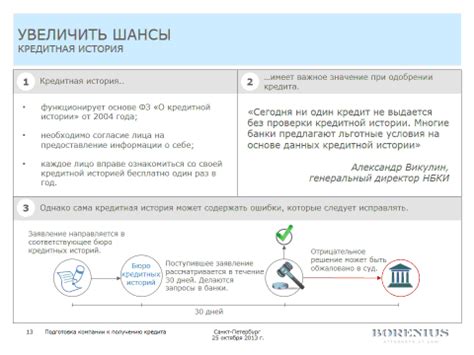
Перед тем как начать процесс получения HWID (идентификатора оборудования), необходимо выполнить несколько подготовительных шагов:
Шаг 1: | Откройте командную строку. |
Шаг 2: | Убедитесь, что у вас есть права администратора. |
Шаг 3: | Установите необходимые программы и компоненты, если они еще не установлены. Некоторые программы требуют наличия конкретных библиотек или драйверов для корректного функционирования. |
Шаг 4: | Определите цель получения HWID. |
Обратите внимание, что процесс получения HWID может отличаться в зависимости от операционной системы или программы, для которой он требуется. Убедитесь, что вы следуете инструкциям, специфическим для вашей ситуации.
Первый способ получения HWID в командной строке
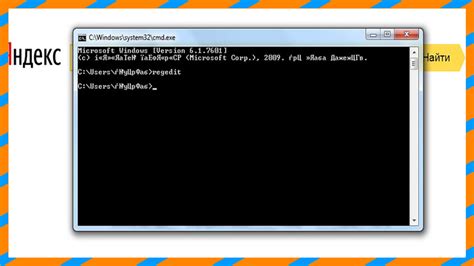
Для получения HWID в командной строке можно воспользоваться утилитой wmic (Windows Management Instrumentation Command-line). Эта утилита предоставляет доступ к различным системным информационным объектам, включая уникальный идентификатор железа (HWID).
Чтобы получить HWID с помощью wmic, следуйте этим шагам:
- Откройте командную строку. Для этого нажмите клавишу Windows + R, введите "cmd" и нажмите Enter.
- В командной строке введите следующую команду и нажмите Enter:
wmic csproduct get uuid - После выполнения команды вы увидите HWID в виде строки символов. Обычно HWID представляет собой уникальный идентификатор в формате UUID.
Вот и всё! Теперь вы знаете, как получить HWID в командной строке с помощью утилиты wmic. Этот метод может быть полезен, когда вам требуется получить уникальный идентификатор железа с использованием командной строки.
Второй способ получения HWID в командной строке
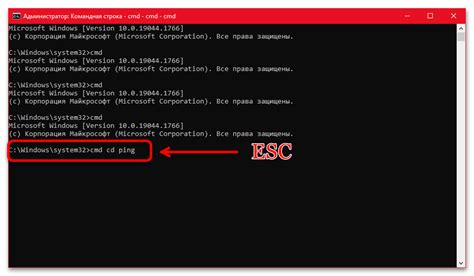
Для того чтобы узнать HWID в командной строке с помощью второго способа, выполните следующие шаги:
- Откройте командную строку, нажав Win + R и введя cmd.
- В командной строке введите команду "wmic csproduct get uuid" и нажмите Enter.
- Система выведет HWID в виде уникального идентификатора.
С помощью второго способа вы также сможете получить HWID в командной строке без использования дополнительных программ или инструментов. Важно учесть, что HWID может быть использован для различных целей, так что будьте внимательны при предоставлении этой информации.
Третий способ получения HWID в командной строке
Существует еще один способ получения HWID в командной строке с использованием программы WMIC (Windows Management Instrumentation Command-line), которая позволяет взаимодействовать с WMI-провайдерами и получать информацию об аппаратных компонентах компьютера.
Шаги для получения HWID при помощи WMIC:
- Запустите командную строку в системе Windows. Для этого нажмите Win + R, введите "cmd" и нажмите Enter.
- Введите команду "wmic csproduct get uuid" и нажмите Enter.
- В результате выполнения этой команды будет выведен HWID (UUID) вашего компьютера.
Таким образом, с помощью программы WMIC можно быстро и легко получить HWID в командной строке, используя команду "wmic csproduct get uuid". Этот способ особенно полезен, когда требуется быстро идентифицировать компьютер по его уникальному идентификатору для различных целей, например, при автоматической установке программ или администрировании системы.
Четвертый способ получения HWID в командной строке
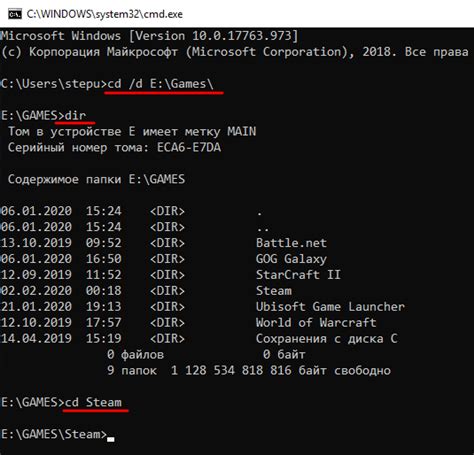
Для получения Hardware ID (HWID) в командной строке существует еще один способ, основанный на использовании утилиты wmic. Чтобы получить HWID с помощью этого способа, выполните следующие шаги:
- Откройте командную строку, нажав сочетание клавиш Win + R, введите "cmd" и нажмите Enter.
- Введите следующую команду и нажмите Enter:
wmic csproduct get uuid
- После выполнения команды в командной строке отобразится HWID вашего компьютера.
Однако стоит отметить, что HWID, полученный с помощью этого способа, может незначительно отличаться от HWID, полученного с помощью предыдущих способов. Кроме того, результат этого метода может зависеть от операционной системы и параметров вашего компьютера. Поэтому рекомендуется использовать данный способ только в случае, если предыдущие методы не сработали.
Пятый способ получения HWID в командной строке
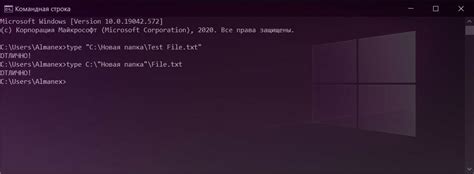
Если вы не хотите использовать сторонние программы или загружать дополнительные утилиты, вы можете получить HWID в командной строке с помощью команды "wmic csproduct get uuid".
Для этого выполните следующие шаги:
- Нажмите клавишу "Windows" и "R" одновременно, чтобы открыть окно "Выполнить".
- Введите "cmd" и нажмите клавишу "Enter", чтобы открыть командную строку.
- Введите команду "wmic csproduct get uuid" и нажмите клавишу "Enter".
После выполнения команды в командной строке будет отображен HWID вашего компьютера.
Обратите внимание, что данный способ работает только на операционных системах Windows и может отличаться в зависимости от версии ОС.
Использование HWID для каких целей
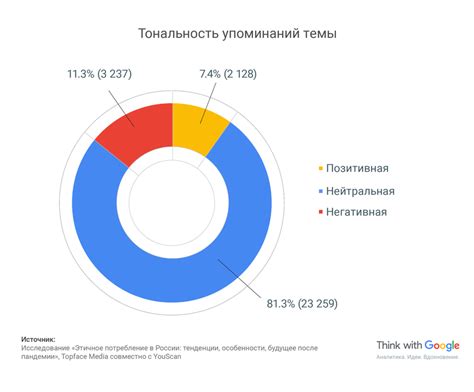
- Авторизация и защита программного обеспечения: HWID может использоваться разработчиками программ для связи с конкретным компьютером и обеспечения лицензионной защиты. Использование HWID позволяет обеспечить безопасность программы и предотвратить несанкционированное распространение.
- Служебные цели: HWID может использоваться для идентификации устройств в рамках системного администрирования и технической поддержки. Например, при обращении в службу поддержки пользователь может сообщить свой HWID, что позволит специалистам установить точную конфигурацию его компьютера и решить возникшие проблемы.
- Аналитика: HWID может быть использован для сбора статистических данных о распространении определенной аппаратной конфигурации среди пользователей. Это позволяет разработчикам программного обеспечения и производителям компьютерного оборудования определить популярность определенных устройств и оптимизировать свои продукты.
- Анти-читы и борьба с мошенничеством: В онлайн-играх и других интернет-сервисах HWID может использоваться для идентификации уникальных компьютеров, чтобы предотвратить использование нескольких аккаунтов или запретить доступ мошенникам и читерам.
Использование HWID имеет широкий спектр применений и является важным инструментом для идентификации и защиты аппаратного обеспечения компьютера, а также повышения безопасности программного обеспечения.
